Если есть одно сочетание клавиш, которое должен знать каждый пользователь Windows
, его Ctrl + C. Это позволяет вам мгновенно копировать все в буфер обмена и делает перемещение текста и изображений между приложениями быстрым.
Но у ярлыка есть и обратная сторона: иногда он не работает. А когда это не так, это может быть очень неприятно, особенно если вы только что провели пятиминутную битву с вашим веб-браузером, чтобы выбрать абсолютно правильный текст.
Увы, благодаря новому приложению ClipboardNotifier вам больше не нужно беспокоиться. Вы всегда будете знать, было ли успешно выполнено копирование буфера обмена.
ClipboardNotifier полностью бесплатен для загрузки и использования. Вы можете получить копию с GitHub. (Извините, пользователи Mac и Linux, это приложение доступно только в Windows.)
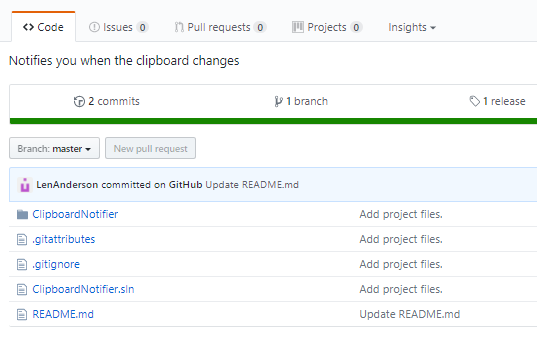
Процесс установки прост. Загрузите ZIP-файл на свой компьютер и разархивируйте его. Разархивированная папка содержит только два файла: файл DLL и файл EXE. Дважды щелкните файл EXE, чтобы запустить программу.
Запустите приложение. Вы можете игнорировать предупреждение Windows SmartScreen
, Когда приложение запущено, вы увидите маленький значок на панели задач.
Каждый раз, когда вы успешно нажимаете Ctrl + C во время работы приложения вы увидите всплывающий значок приложения в центре нижней части экрана. Вы можете увидеть пример на изображении ниже:
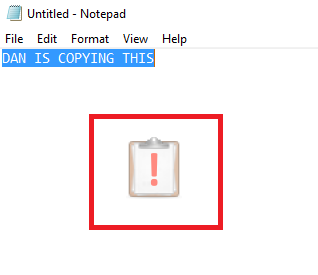
Чтобы закрыть приложение, щелкните правой кнопкой мыши значок панели задач и выберите «Выход». Помните, что вы можете даже запустить приложение при загрузке системы, если хотите.
Вы пробовали приложение? Ты нашел это полезным? Дайте нам знать в комментариях ниже.